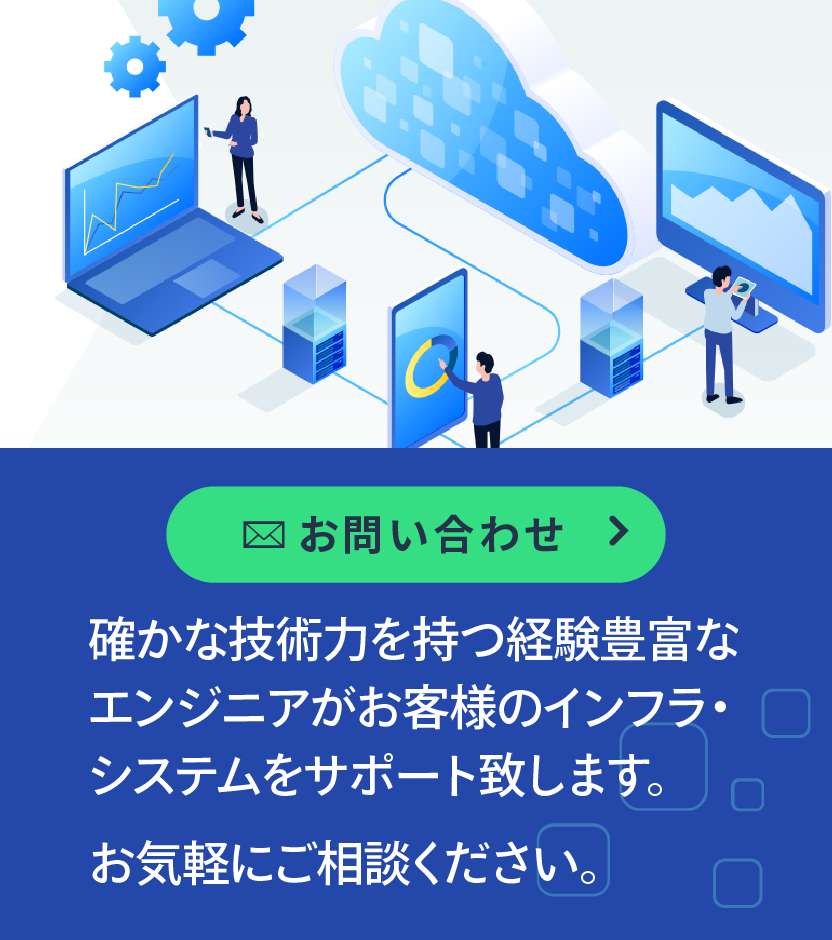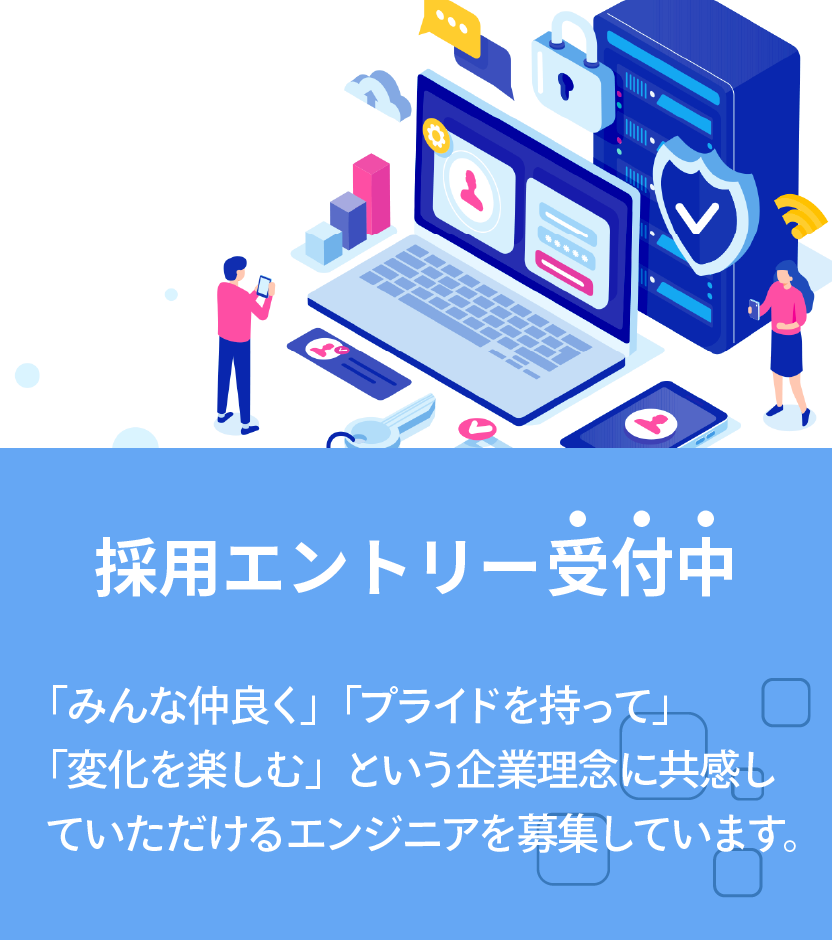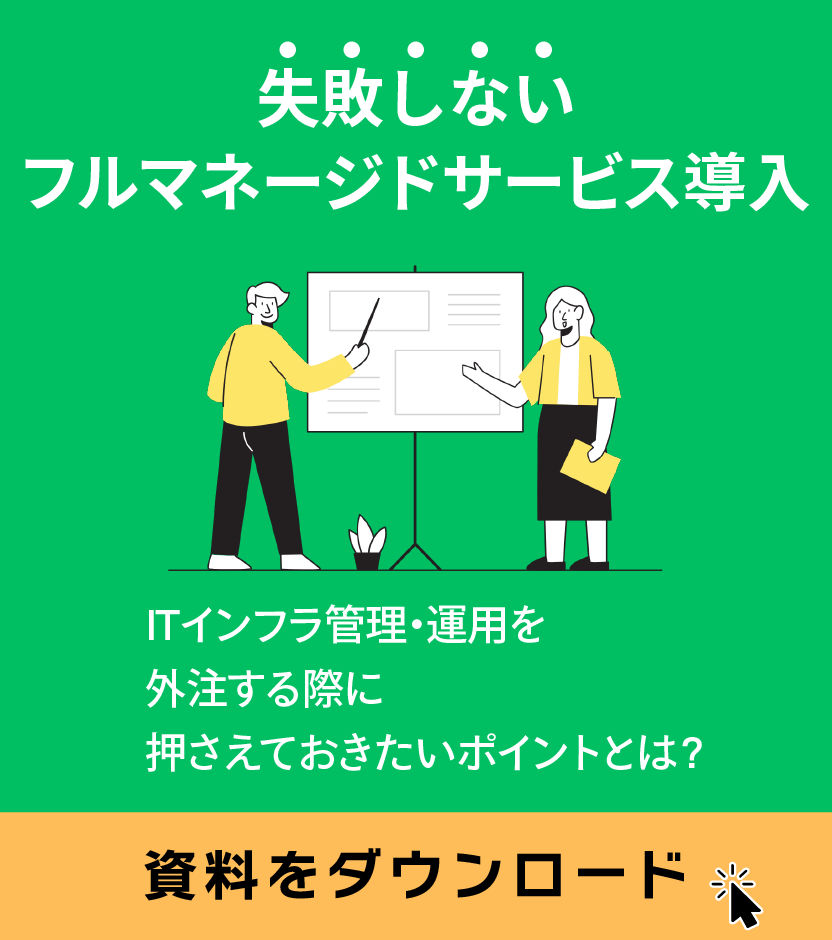こんにちは。斎藤です。
RHEL/CentOS 7がリリースされて数ヶ月経ちましたが、みなさま検証の進捗はいかがでしょうか?手順や、ツールの検証・更新が必要ですから、じっくりやって行く必要があるのではと思います。
さて、今日はCactiを使い込むコツを3つ、ご紹介します。対象バージョンは、0.8.7e, 0.8.8aです。
テンプレートの複製にはハッシュ値の書き換えが必要
サードパーティ製のホストテンプレート(例: Percona Monitoring Plugins for Cacti)などをベースに、派生させた別のテンプレートを作成した際、編集したXMLファイルをそのまま取り込んでしまうと既存のテンプレートを上書きしてしまいます。
対策として、ハッシュ値を変更すると上書きしないようにできます。その際、ハッシュ値が紐づけられている項目がありますので、その紐付けが解けないように置換する必要があります。
この作業を楽に進めるために、XMLファイル内のハッシュ値を書き換える簡単なPythonスクリプトを起こしました。
もう一つの方法は、Cacti サーバ上に既に取り込んであるテンプレートをベースに「Duplicate」(複写)し、新しいものをExportする方法もあります。
テンプレートを下位バージョンにインポートする時はハッシュ値の書き換えが必要
XMLとしてエクスポートCactiテンプレートをインポートする際、エクスポート元より古いバージョンのCactiではエラーが出てしまいます。これを回避するには、先ほども登場したハッシュ値についているバージョン情報をインポート先のバージョンにあわせて書き換える必要があります。
置換場所とバージョンの値は、Cacitの公式ドキュメント「howto:determine_cacti_template_version - Cacti Docs」に記載されています。
例えば、0.8.8aでエクスポートしたテンプレートを0.8.7eにインポートする場合、vimで正規表現を用いて置換する場合は ":%s/hash_\([0-9][0-9]\)0024/hash_\10019/g" と打ち込めばOKです。
なお、実際にインポートして動作するかは別の問題ですので、動作検証は欠かさず行って下さい。
グラフツリー追加後にグラフ一覧にでない時はログアウト
主にCacti CLIツールを用いてデバイスやグラフを登録した後、デバイス一覧には登録できているのに、グラフツリーにグラフが表示できない症状に見舞われる事があります。
このとき、ワークアラウンドの対処となりますが、一旦ログアウトし、改めてログインすると表示できるようになります。
おわりに
いかがでしたでしょうか。
Cactiは標準機能はとても充実しているのですが、一歩踏み込んだ使い方をしようとすると、様々な悩みが生まれやすいソフトウェアです。最近は様々なメトリクス取得・表示のためのソフトウェア・サービスが生まれていますが、既存のシステムに対していきなり移行も簡単ではないかと思います。
そんなときに、これらの情報がお役に立てば幸いです。
それでは皆様、ごきげんよう。